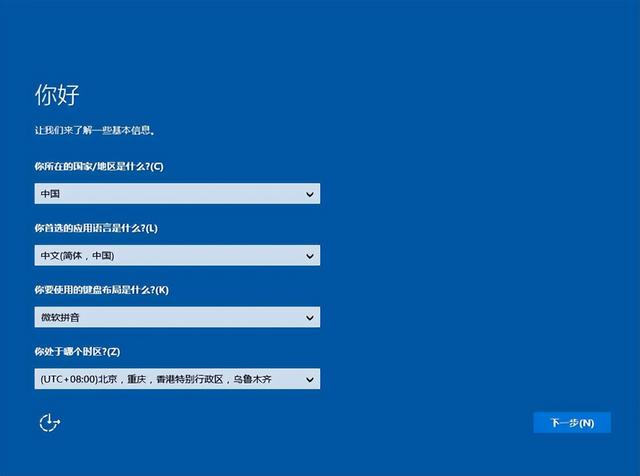u如何重新安装系统的深度,首先,准备一个8g以上的空盘,插入一台可以上网的电脑,打开浏览器搜索
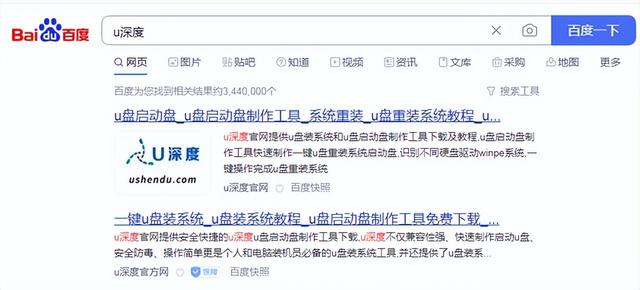
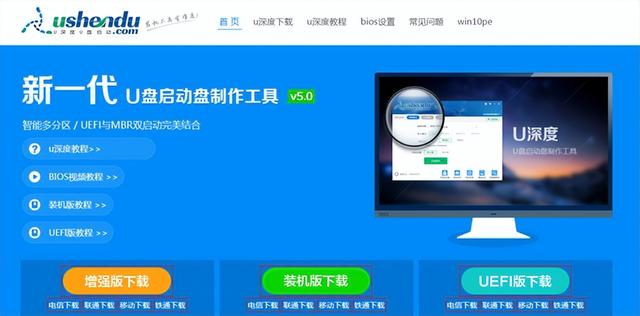
找到立即下载的工具,安装后打开界面
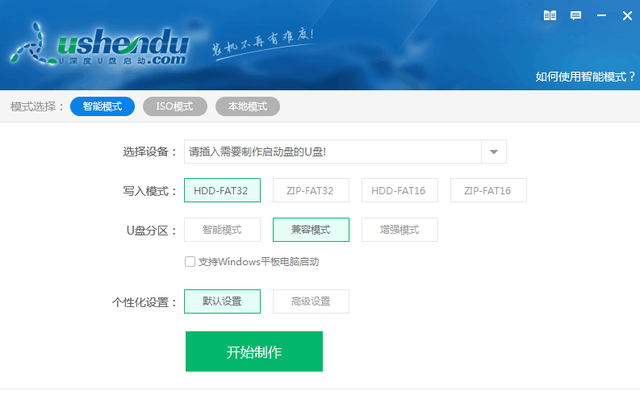
选择插入电脑的u盘,点击制作
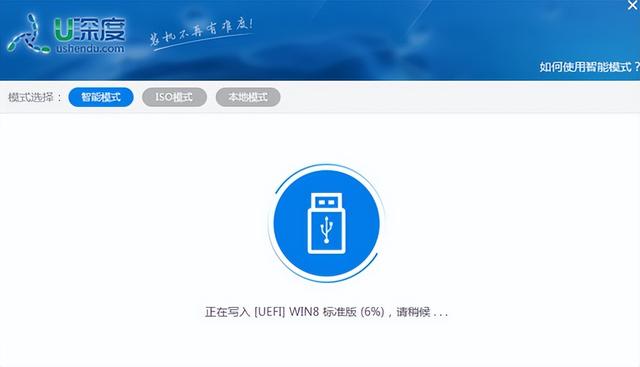
等待100%的进度
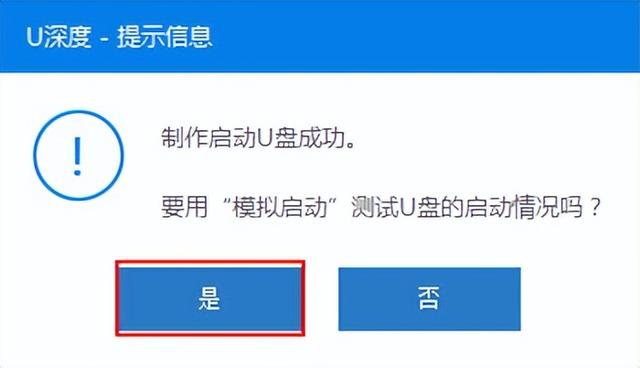
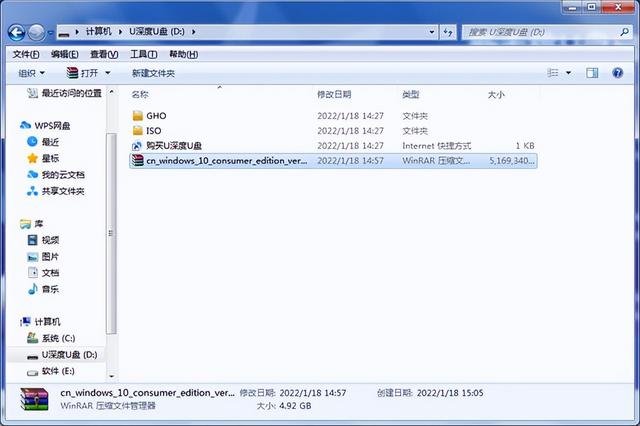
将我们的下系统镜像文件放入u盘,这样,我们的系统u盘就完成了
我们将u盘插入需要安装系统的计算机,并在启动后不断按下启动热键
来到winpe界面,选择win8pe,按回车进入

打开u深度pe安装工具,选择系统,点击下一步


选择需要安装系统的硬盘

进度条完成后,计算机将自动重启
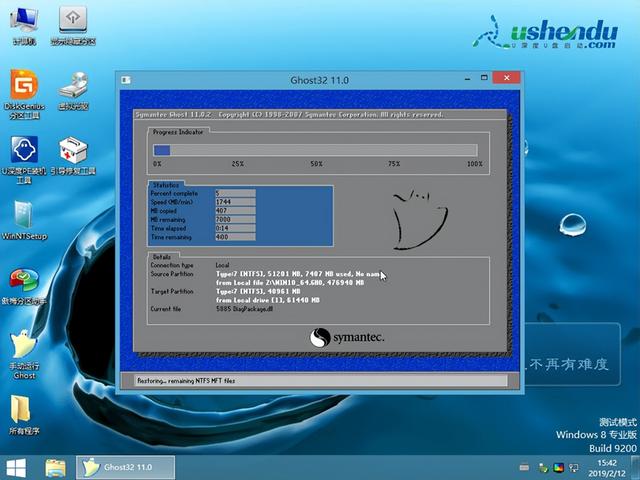
等电脑出现这个界面,我们的系统就安装好了